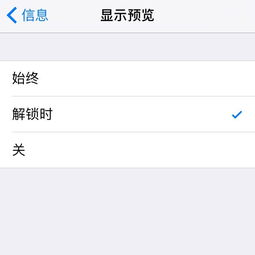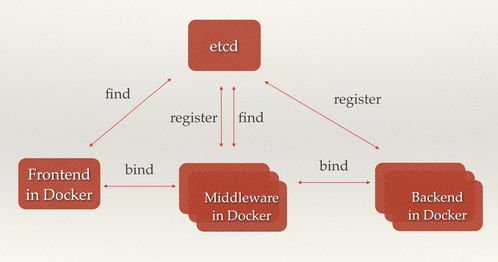轻松学会:如何设置手机炫酷动态壁纸
在这个追求个性与时尚的时代,手机屏幕作为我们日常生活中接触最多的界面之一,早已不再仅仅是一块显示图像的面板,它更是个性与品味的展现窗口。动态壁纸,作为手机屏幕美化的一大亮点,以其生动多变的视觉效果,让每一次滑动屏幕都变成一种享受。那么,如何设置手机动态壁纸,让你的手机屏幕焕发无限活力呢?接下来,就让我们一起探索这个既简单又充满乐趣的过程吧!
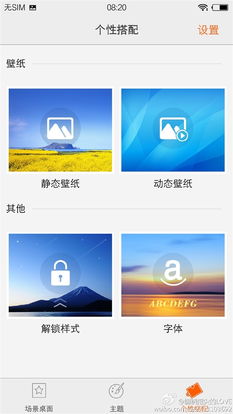
首先,我们需要明确的是,设置手机动态壁纸的前提是拥有一款支持该功能的智能手机。如今,无论是安卓阵营的旗舰机型,还是iOS系统的iPhone,大多都内置了动态壁纸的设置选项,部分品牌甚至提供了更为丰富的主题市场,供用户自由选择。因此,在动手之前,不妨先检查一下你的手机是否支持这一功能,以及是否需要更新到最新的系统版本。
安卓手机的动态壁纸设置之旅
对于安卓用户而言,动态壁纸的设置过程通常较为直观,不同品牌之间虽有小异,但大体步骤相似。以下是一个通用的设置指南:
1. 打开设置:首先,在手机桌面或应用列表中找到“设置”图标,点击进入。
2. 寻找壁纸选项:在设置菜单中,滑动查找“显示”或“壁纸和主题”等相关选项,点击进入。
3. 选择动态壁纸:在壁纸设置界面,你会看到多个分类,包括静态壁纸、动态壁纸、以及可能存在的第三方主题等。点击“动态壁纸”选项,即可浏览系统内置的动态壁纸库。
4. 预览与设置:在动态壁纸库中,左右滑动预览不同的壁纸效果,直到找到你心仪的那一款。点击选中后,通常会有“设置壁纸”或“应用”按钮,点击即可将选中的动态壁纸应用到你的手机屏幕或锁屏上。
5. 自定义设置(可选):部分安卓机型还允许用户自定义动态壁纸的播放速度、声音等参数,让你的动态壁纸更加贴合个人喜好。
iOS系统的动态壁纸设置秘籍
对于苹果用户来说,虽然iOS系统在动态壁纸的选择上相对有限,但每一步都充满了苹果独有的精致感。以下是iOS系统设置动态壁纸的步骤:
1. 进入设置:同样,在手机主界面找到“设置”图标,点击打开。
2. 访问墙纸设置:在设置菜单中,下滑找到并点击“墙纸”选项。
3. 选择动态墙纸:在墙纸设置界面,你会看到“选择新墙纸”的选项,点击进入后,可以看到静态、动态和Live Photo三种类型的墙纸。选择“动态墙纸”类别。
4. 预览与设定:浏览动态墙纸库,选择你喜欢的动态壁纸。点击后,会进入预览界面,可以通过滑动屏幕查看动态效果。预览满意后,点击“设定”按钮,可以选择将其设定为锁定屏幕、主屏幕或两者同时。
5. Live Photo转动态壁纸(额外技巧):如果你有更喜欢的Live Photo照片,也可以将其转化为动态壁纸。只需在“选择新墙纸”界面中,选择“相机胶卷”,然后从相册中选择一张Live Photo,按照提示完成设置即可。
第三方应用:解锁更多动态壁纸可能
除了系统内置的动态壁纸外,市面上还有许多优质的第三方应用,提供了更为丰富多样的动态壁纸资源,包括自然风光、科幻宇宙、动漫角色、明星偶像等多种主题,满足你的各种个性化需求。
1. 应用商店搜索:打开你的手机应用商店(如Google Play Store或App Store),搜索“动态壁纸”或“Live Wallpaper”等关键词,你会发现大量的相关应用。
2. 下载与安装:选择评价高、下载量大的应用进行下载并安装。安装完成后,根据应用内的指引,通常可以一键设置动态壁纸,部分应用还支持自定义编辑功能,如调整壁纸尺寸、透明度等。
3. 注意权限与安全:在安装第三方应用时,请留意应用的权限请求,确保它们不会过度获取你的隐私信息。同时,尽量从官方或知名应用商店下载,避免安装来源不明的应用,以保障手机安全。
小贴士:让动态壁纸更持久
动态壁纸虽然美观,但可能会增加手机的电量消耗。因此,如果你是一位重度用户,建议仅在锁屏或主屏幕中选择一个区域使用动态壁纸,以达到美观与续航的平衡。此外,定期清理手机缓存,关闭不必要的后台程序,也能有效延长手机的电池寿命。
结语
通过上述步骤,无论是安卓还是iOS用户,都能轻松设置出独一无二的动态壁纸,让你的手机屏幕成为一道亮丽的风景线。在这个充满个性化的时代,不妨大胆尝试,用一张动态壁纸,向世界展示你的独特魅力吧!每一次点亮屏幕,都是一次全新的视觉盛宴,让每一次滑动,都成为一次心灵的触动。现在,就让我们一起开启这场视觉与科技的奇妙旅程吧!
- 上一篇: 如何折叠小青蛙?
- 下一篇: 一键将QQ文件转存至百度网盘教程
-
 轻松学会:为iPhone设置炫酷动态壁纸的步骤资讯攻略11-18
轻松学会:为iPhone设置炫酷动态壁纸的步骤资讯攻略11-18 -
 让手机炫酷起来!轻松设置专属动态壁纸教程资讯攻略11-21
让手机炫酷起来!轻松设置专属动态壁纸教程资讯攻略11-21 -
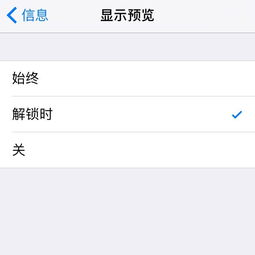 如何轻松设置炫酷的动态锁屏壁纸资讯攻略12-01
如何轻松设置炫酷的动态锁屏壁纸资讯攻略12-01 -
 苹果手机设置炫酷动态壁纸教程资讯攻略10-28
苹果手机设置炫酷动态壁纸教程资讯攻略10-28 -
 如何个性化设置你的微信主页,打造炫酷动态壁纸资讯攻略11-07
如何个性化设置你的微信主页,打造炫酷动态壁纸资讯攻略11-07 -
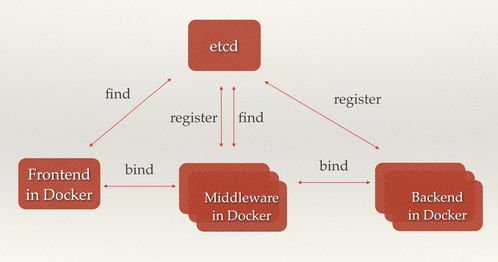 打造个性化空间!轻松学会设置专属动态壁纸资讯攻略02-11
打造个性化空间!轻松学会设置专属动态壁纸资讯攻略02-11